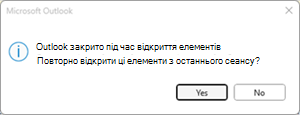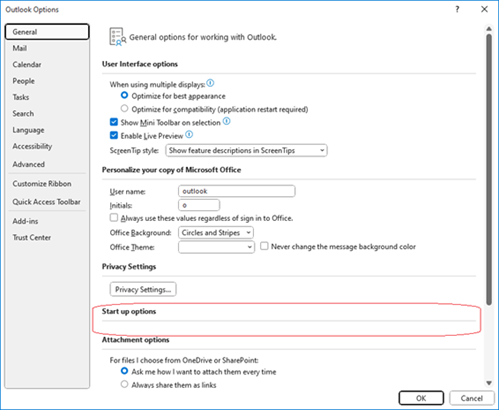Останнє оновлення: 28 вересня 2023 р.
ПРОБЛЕМА
Під час запуску класичної програми Outlook несподівано з'являється запит на відкриття діалогового вікна "Outlook закрито під час відкриття елементів. Знову відкрийте ці елементи з останнього сеансу?"
Така поведінка може виникнути, якщо ви використовуєте постійний роздрібний обліковий номер Office, як-от Microsoft Office Professional Plus, office для дому та бізнесу, починаючи з версії 2306 (збірка 16529.20154).
У більшості випадків з Office постійно параметри Outlook не відображають цю функцію, тому ви не можете встановити її в інтерфейсі користувача. Щоб перевірити наявність цього параметра, виконайте такі дії:
-
Виберіть Файл, а потім – Параметри.
-
На вкладці Загальні в розділі Параметри запуску виберіть у розкривному меню запит на відновлення попередніх елементів.
Ця функція ще більше задокументована тут, Автоматично відновлювати вікна в Outlook.
СТАН: ВИПРАВЛЕНО
Цю проблему вирішено у версії 2309 збірки 16827.20130. Щоб інсталювати оновлення просто зараз, виберіть Пункт "Файл > облікового запису Office > Параметри оновлення > Оновити зараз.
СПОСІБ ВИРІШЕННЯ
Якщо параметр не відображається в параметрах Outlook і ви хочете вимкнути його, ви можете встановити розділ реєстру для цього параметра як тимчасове рішення. Оскільки ця функція постійно з'являється та зникає, це може зупинити або не зупинити всі екземпляри проблеми. Таким чином, це не може бути всеосяжним рішенням.
Розділ реєстру:
HKEY_CURRENT_USER\Software\Microsoft\Office\16.0\Outlook\Preferences DWORD: ReopenWindowsOption Значення: 1
Параметр зіставить такі значення реєстру:
Ніколи не відкривати попередні елементи = 1 Запитувати, чи потрібно знову відкривати елементи = 0 Завжди відкривати попередні елементи = 2
Кроки з додавання розділу реєстру параметрів, щоб програма Outlook ніколи не відкривала попередні елементи.
-
Запустіть редактор реєстру.
-
Створіть або змініть наведене нижче значення реєстру DWORD у вказаному розташуванні.Підрозділ: HKEY_CURRENT_USER\Software\Microsoft\Office\16.0\Outlook\Preferences DWORD: ReopenWindowsOption Значення: 1
-
Закрийте редактор реєстру.
-
Перезапустіть Outlook.
Додаткові ресурси
Додаткові ресурси

Зв’язок із фахівцями
Зв’яжіться з фахівцями, обговоріть останні новини в програмі Outlook і рекомендації стосовно роботи з нею, а також ознайомтеся з нашим блоґом.

Отримання довідки в спільноті
Поставте запитання в спільноті, а агенти підтримки, фахівці, інженери та інші користувачі Outlook спробують вам допомогти.

Запропонуйте нову функцію
Ми раді отримувати ваші пропозиції та відгуки. Поділіться своїми думками. Ми дослухаємося до вас.
Додаткові відомості
Виправлення або способи вирішення нещодавно виявлених проблем у програмі Outlook для ПК